
1,2年で【ほぼ無料→1億円以上】になっているNFTトレカ。初心者の方も宝くじ感覚で無料で受け取ってみよう!!
PC・スマホにウォレット追加して、無料キャンペーン中のSushiDogNFTトレカをもらってみる。
受取り手続きまでの目安 - 7~15分/費用 - 無料
__________________________________
クリプトパンクスやイーサロックなど、2~3年前に無料~数千円くらいだったものが、数千万円~1億円以上という恐ろしい価格に跳ね上がっているNFTトレーディングカード。
NFTトレカはNewsZERO(日経トレンディ2021年12月号)でも、2022年ヒット予測で3位となっています。
日本のCryptoSushiDogでも11月3日~Open記念で、販売価格5000~5万円相当のNFTトレカを無料で配布しています。
NFT初心者でも大丈夫。早速やってみましょう。
今回もらうのはコチラのような、頭にお寿司を乗せたワンちゃんのカード。

「こんなカードの価値が上がるの?」ですって?それは誰にもわかりません。ただ海外では事実、無料~数千円のものが1、2年後には1億円以上になっています。
「ジャンボ宝くじもいいけど…無料なら貰わない手は無いよね」
と思える方は、ごちゃごちゃ考えず、早速もらいに行ってみましょう!
ちなみに受け取ったNFTトレカは、これから作るOpenSea(NFTのメルカリ、ヤフオクのような場所)で、すぐに転売してもOKです。
__________________________________
1.MetaMask(メタマスク)をChromeにインストールしてウォレットを作成
まずはMetaMaskの公式サイトを開きます。
↓こちらのURLからインストールしてください。
https://metamask.io (メタマスク公式サイト)
ページを開いたら、【Download now】をクリック。

この記事では、【Chrome版】で説明していきます。
(スマホに追加したい場合は【ios】【Android】を選択してください。)
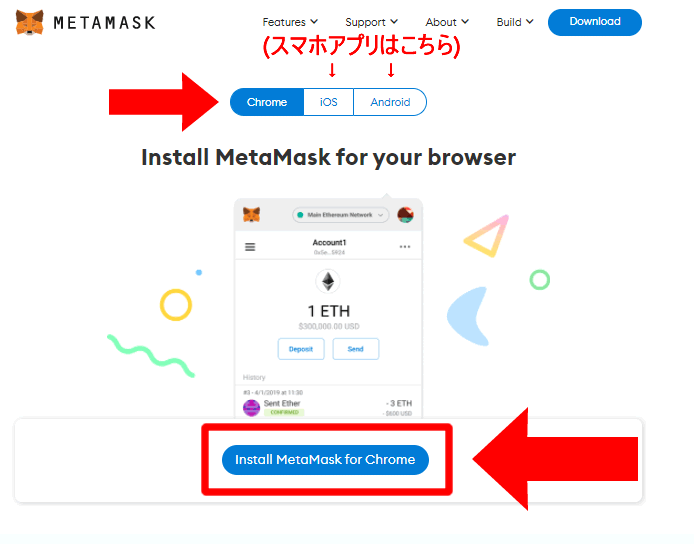
【install MetaMask for Chrome】 をクリック。
次に【chromeに追加】をクリック。

【拡張機能を追加】をクリック。 これでMetaMaskがchromeにインストールされました。

きつねが出てきます。【はじめる】をクリック。

【ウォレットの作成】をクリック。

説明文を読んだら、【同意します】をクリック。

次に、パスワードを設定します。
パスワードを入力し、利用規約にチェックをいれたら【作成】をクリック。

こちらの画面が表示されたら、黒い部分をクリックしてシードフレーズを表示します。
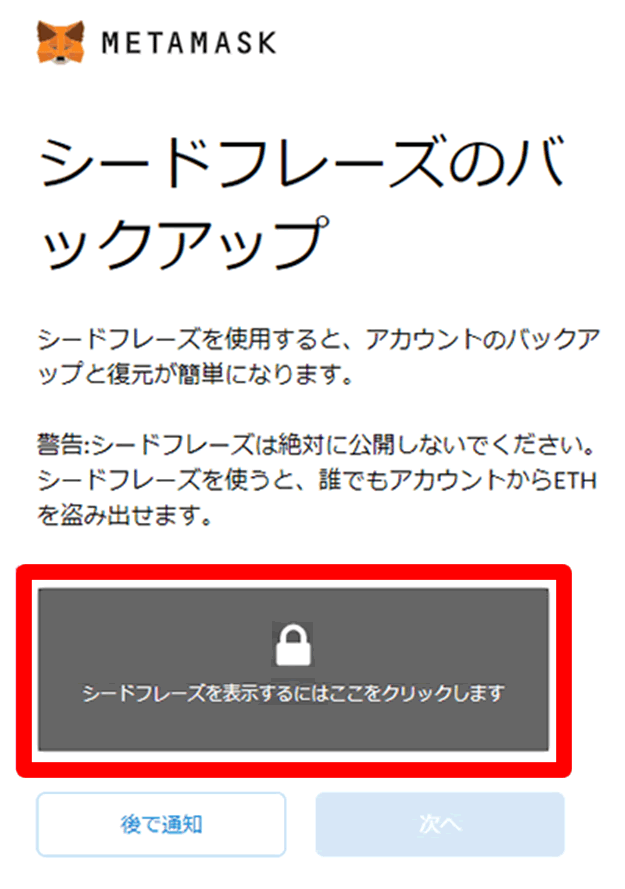
シードフレーズとは、ウォレットへのアクセス回復に使用できる単語リストのことです。
誤ってPCやスマホなどのデバイスを紛失してしまった場合にメタマスク内の暗号資産を復旧するために必要となります。
逆に、このシードフレーズがあれば、他人でもウォレットを復旧できてしまうので、できるだけインターネットに繋がっていない安全な環境で保存しましょう。
紙にメモをとって、スペルと順番に間違いがないことを確認し、絶対になくさない場所で大切に保管してください。
シードフレーズをメモしたら【次へ】をクリック。

先ほど表示されたシードフレーズを順番どおり選択。終わったら【確認】をクリック。
次の画面で、【全て完了】ボタンをクリック。

Google Chromeを開いたら、画面右上にでてくる雲のような形の【拡張機能】ボタンをクリックしてください。 拡張機能リストのなかにあるMetaMaskを選択すると、いつでもMetaMaskを開くことができます。

2.メタマスクにポリゴン(PolygonMainnet)を追加
続けて、SushiDogが使用しているブロックチェーンPolygon【ポリゴン】の追加をしていきます。メタマスクを起動します。

メタマスクを開いたら、きつねの右側にある下矢印をクリック。

【カスタムRPC】を選択してクリック。

この画面が表示されます。↓

↓と同じ文字を記入してください。
※コピペする時は、いったんメモ帳アプリなどを使うと良いですよ。
ネットワーク名:Polygon-mainnet
新規RPC URL:https://rpc-mainnet.maticvigil.com/
チェーンID:137
通貨記号:MATIC
ブロックエクスプローラーのURL:https://polygonscan.com/

入力が完了したら、保存します。
追加したネットワークを確認します。メタマスクの右上にあるアカウントマークをクリック。
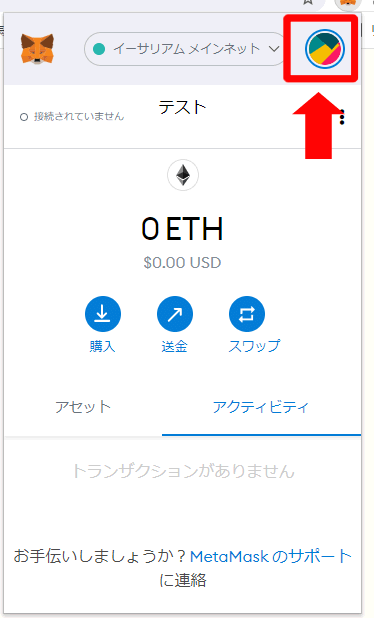
【設定】をクリック。

【ネットワーク】をクリック。

ネットワークの中に【Polygon mainnet】が表示されていれば完了です。

3.SushiDogのNFTトレカをゲットする
SushiDogのNFTを手に入れるには、ウォレットアドレスを公式アカウントに送る必要があります。
アカウント名の下にある、数字の横のマークをクリックすると、あなたのウォレットアドレスがコピーされます。

コピーしたウォレットアドレスをSushiDogの公式Twitterにダイレクトメールするか、返信欄に書き込んで返事を待ちましょう。
↓CryptoSushiDog公式Twitter(他にもフォローなど条件があれば、そちらも忘れずに)
https://twitter.com/i/events/1463979106291556352
4.OpenSeaのアカウント作成
最後に、ギャラリー&転売可能なOpenSeaに登録します。
これにより送られてきたNFTトレカを見たり売ったりすることが出来ます。
公式サイトのページを開いて、
右上にある、人型のアイコンをクリック。

MetaMaskをクリック。

【Sign in】をクリック。

メタマスクを開いたら、念のためネットワークを確認。
Polygon mainnetに切り替えておいてください。

最後に署名を要求されますので、【署名】をクリック。

OpenSeaのアカウントが完成しました。但し、この段階ではまだ仮登録なので、メール認証で本登録をします。

右上のアカウントマークにカーソルを待っていき、Settingをクリック。

名前(ニックネーム、お好きな名前)、自己紹介や経歴、メールアドレスを入力します。
メール認証がありますので、すぐに確認が出来るアドレスを入力してください。

入力が完了したら、【Save】をクリック。
OpenSeaから送られてくるメールを確認します。
入力後すぐに、OpenSeaからこのようなメールが送られてくるので【VERIFY MY EMAIL】ボタンをクリック。


これでOpenSeaの登録は完了です♪
お疲れ様でした。そしておめでとうございます。
記事が参考になった方は「いいね」で応援していただけると、今後も無料でお得な情報をバンバン載せる励みになります!
よろしくお願いします!

